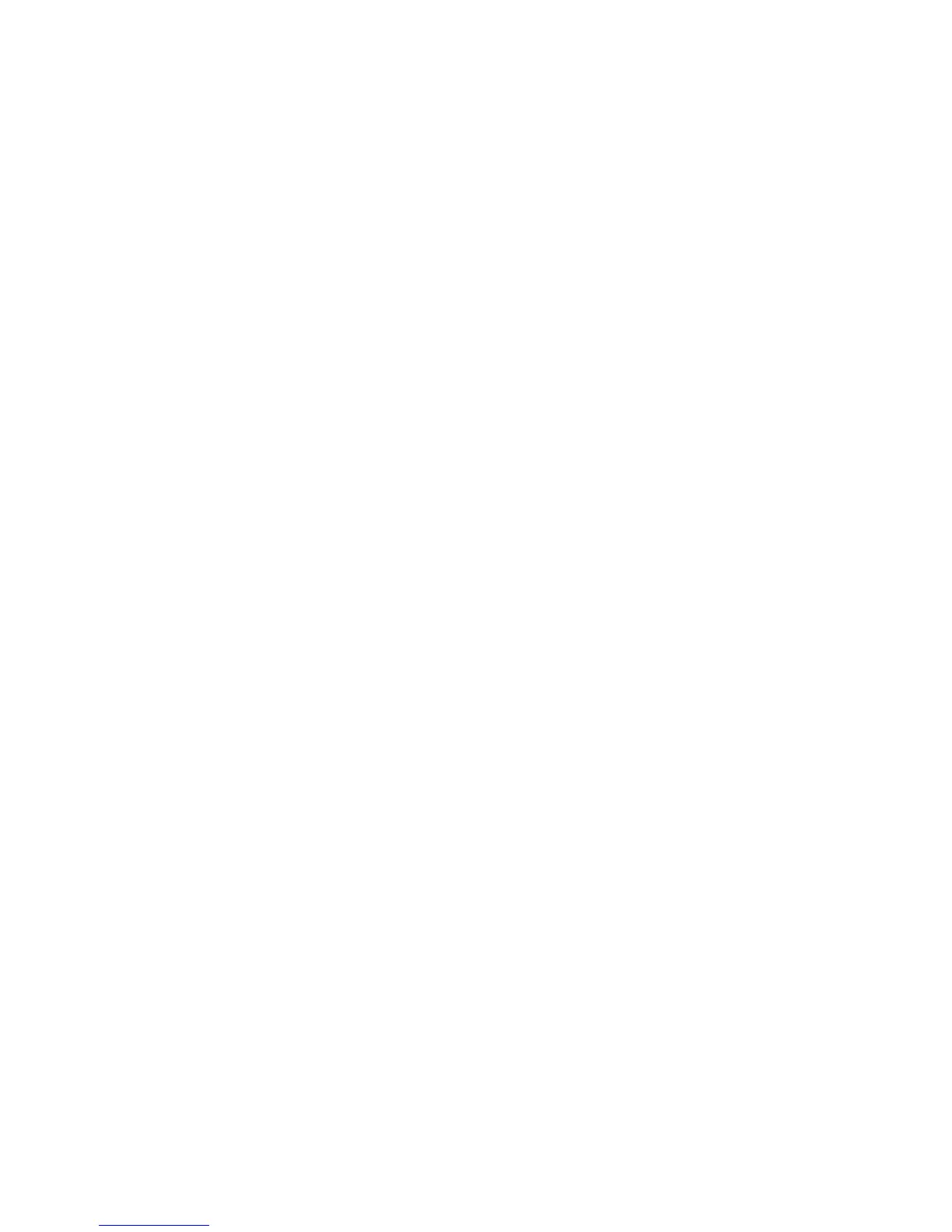5.ПоставетеотметкавполетоРазширимояработенплотнаWindowsнатозимонитор.
6.ЩракнетевърхуиконатаМонитор-1(заосновниядисплей,компютърниядисплей).
7.Изберетеразделителнатаспособностнаекранаикачествотонацветоветезаосновния
дисплей.
8.ЩракнетевърхуиконатаМонитор2(завъншниямонитор).
9.Изберетеразделителнатаспособностнаекранаикачествотонацветоветезавториядисплей.
10.Настройтеправилнатапозициянавсекимонитор,катоплъзнетенеговатаикона.Можетеда
поставятемониторитевъввсякасвързанапозиция,ноиконитетрябвадаседопират.
11.ЩракнетевърхуOK,задаприложитепромените.
•Проблем:Превключванетонадисплеинеработи.
Решение:Акоизползватефункциятазаразширяваненаработнатаплощ,ядеактивирайте
ипроменетеизходнотоместоположениенадисплея.АкосевъзпроизвеждаDVDфилмили
видеоклип,спретевъзпроизвеждането,затворетеприложението,следкоетопроменетеизходното
местоположениенадисплея.
•Проблем:Акоизползватефункциятазаразширенаработнаплощ,неможетедазададете
по-високаразделителнаспособностилипо-голямачестотанаопресняваненавториядисплей.
Решение:Променетеразделителнатаспособностидълбочинатанацветоветенапо-ниски
стойностизаосновниядисплей,катоизпълнитеследното:
ЗаWindows7:Променетедълбочинатанацветоветенапо-нискистойностизаосновниядисплей.
Вж.“Решение”за“Функциятазаразширенаработнаплощнеработи”по-горе.
ЗаWindowsVista:Спомощтанапрозорецазанастройкинадисплеяпроменетеразделителната
способностидълбочинатанацветоветенапо-нискистойностизаосновниядисплей.Зада
отворитепрозорецазанастройкинадисплея,вж.“Решение”за“Функциятазаразширенаработна
площнеработи”по-горе.
ЗаWindowsXP:Спомощтанапрозорецазасвойстванадисплеяпроменетеразделителната
способностидълбочинатанацветоветенапо-нискистойностизаосновниядисплей.Зада
отворитепрозорецазасвойстванадисплея,вж.“Решение”за“Функциятазаразширенаработна
площнеработи”по-горе.
•Проблем:Позициятанаекрананавъншниямониторенеправилна,когатомониторътенастроен
напо-високаразделителнаспособност.
Решение:Понякогаприизползваненапо-високаразделителнаспособност,катонапример
1600x1200,изображениетосеизместваналявоилинадяснонаекрана.Задаотстраните
тозипроблем,първосеуверете,чевъншниятмониторподдържарежиманапоказване,т.е.,
разделителнатаспособностичестотатанаопресняване,коитостезадали.Аконегоподдържа,
задайтережимнапоказване,койтомониторътподдържа.Акоподдържарежиманапоказване,
койтостезадали,отидетевменютозанастройканасамиямониториконфигурирайтенастройките
там.Обикновеновъншниятмониторразполагасбутонизадостъпдоменютозанастройка.За
подробностивж.справочноторъководствозасъответниямонитор.
Аудиопроблеми
•Проблем:WaveилиMIDIзвукътнесеизпълняваправилно.
Решение:Проверетедаливграденотоаудиоустройствоеконфигурираноправилно.
ЗаWindows7иWindowsVista:
1.ЩракнетевърхуСтарт➙Контроленпанел.
2.ЩракнетевърхуХардуеризвук.
246Ръководствозапотребителя
